Как выключить компьютер с телефона

Как выключить компьютер с телефона
Основное назначение сочетаний клавиш — экономия времени, которое обычно тратится на навигацию в Windows с помощью мыши и клавиатуры. Действие, такое как открытие окна, меню или панели настроек, которое обычно занимает 5-6 щелчков или нажатий клавиш, можно выполнить гораздо быстрее, нажав пару клавиш. В Windows есть несколько встроенных сочетаний клавиш, например, Ctrl + C для копирования файлов и Win + D для отображения рабочего стола, а некоторые сторонние программы позволяют создавать собственные сочетания клавиш для открытия программ, URL-адресов и доступа к различным настройкам. В 2009 году мы опубликовали статью со списком из 30 сочетаний клавиш Windows 7. Ранее мы рассматривали различные приложения, связанные с сочетаниями клавиш, включая KeyRocket — приложение для Windows, которое рекомендует сочетания клавиш для использования в различных программах и подсказывает наиболее полезные из них для работы, — и KeyboardExt — универсальный инструмент, позволяющий полностью управлять сочетаниями клавиш, запускать приложения и выполнять многие другие действия. Однако, если KeyboardExt слишком сложен для ваших простых задач, попробуйте Keyboard Shortcuts Manager . Это приложение для Windows, позволяющее создавать и редактировать сочетания клавиш для выполнения системных действий, открытия различных окон и URL-адресов.
Во время установки обязательно снимите флажок с установки панели инструментов Babylon, чтобы избежать загрузки нежелательного программного обеспечения на ваш компьютер.
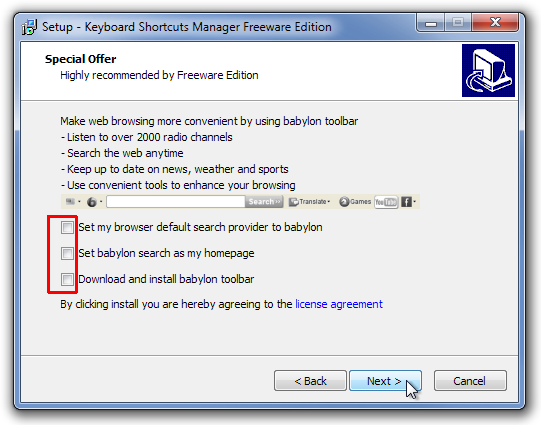
Основной интерфейс менеджера сочетаний клавиш очень прост. В верхней части расположены две вкладки: «Просмотр сочетаний клавиш» и «Параметры». Вкладка «Просмотр сочетаний клавиш» содержит список всех сочетаний клавиш, добавленных по умолчанию, и параметры для добавления новых сочетаний клавиш. После добавления сочетания клавиш отображаются его описание, выбранная горячая клавиша, назначение (в случае папки или URL-адреса), тип запуска и состояние «Включено». Вы можете легко отключить сочетание клавиш, не удаляя его из списка, сняв флажок в столбце «Включено». Вкладка «Параметры» содержит только параметры запуска программы вместе с Windows и её работы в системном трее. Внизу доступны кнопки «Добавить», «Изменить», «Удалить», «Удалить все», «Переместить фильм вверх» и «Переместить вниз».
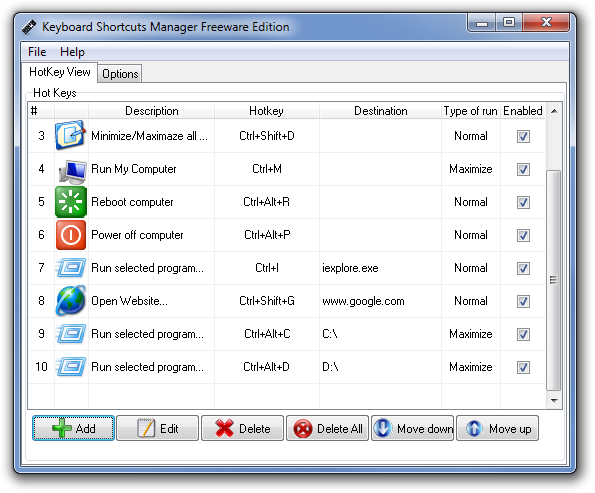
Нажмите кнопку «Добавить», чтобы добавить новую комбинацию клавиш в список. Диалоговое окно «Добавить задачу» позволяет выбрать сочетание клавиш, указать действие из раскрывающегося списка, указать место назначения для «Запустить выбранную программу» и «Открыть веб-сайт», а также выбрать тип запуска: «Обычный», «Скрыть», «Развернуть» или «Свернуть».
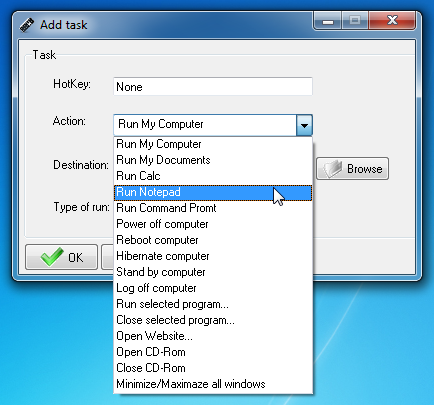
Менеджер сочетаний клавиш работает как в 32-битных, так и в 64-битных версиях Windows XP, Windows Vista, Windows 7 и Windows 8.
(https://freeware-edition.com/keyboard-shorcuts.html) Загрузить менеджер сочетаний клавиш
Как выключить компьютер с телефона
Центр обновления Windows работает в основном с реестром и различными файлами DLL, OCX и AX. В случае повреждения этих файлов большинство функций
В последнее время новые пакеты системной защиты появляются как грибы после дождя, и каждый из них приносит с собой очередное решение для обнаружения вирусов и спама, и если вам повезет,
Узнайте, как включить Bluetooth в Windows 10/11. Для корректной работы Bluetooth-устройств Bluetooth должен быть включён. Не волнуйтесь, это просто!
Ранее мы рассмотрели NitroPDF, удобную программу для чтения PDF-файлов, которая также позволяет пользователю конвертировать документы в PDF-файлы с такими функциями, как объединение и разделение PDF-файлов.
Вы когда-нибудь получали документ или текстовый файл, содержащий лишние символы? Текст содержит множество звёздочек, дефисов, пустых пробелов и т. д.?
Так много людей спрашивали о маленьком прямоугольном значке Google рядом с кнопкой «Пуск» Windows 7 на моей панели задач, что я наконец решил опубликовать это.
uTorrent — безусловно, самый популярный клиент для скачивания торрентов на ПК. Хотя у меня он работает безупречно в Windows 7, у некоторых пользователей возникают проблемы.
Каждому человеку необходимо делать частые перерывы во время работы за компьютером. Если не делать перерывов, велика вероятность, что ваши глаза начнут вылезать из орбит (ладно, не вылезать из орбит).
Возможно, вы, как обычный пользователь, привыкли к нескольким приложениям. Большинство популярных бесплатных инструментов требуют утомительной установки.







